- Autor Jason Gerald [email protected].
- Public 2023-12-16 11:39.
- E modifikuara e fundit 2025-01-23 12:46.
Një tipar shumë i dobishëm, por shpesh i anashkaluar në telefonat inteligjentë modernë është aftësia për të regjistruar audio. IPhone vjen i parainstaluar me një aplikacion regjistrues zëri, siç është rasti në shumë pajisje Android. Ka shumë aplikacione falas për regjistrimin e zërit që ofrojnë edhe më shumë veçori. Ky aplikacion regjistrues audio mund të përdoret për të regjistruar mendimet, ligjëratat, koncertet, takimet tuaja dhe shumë më tepër.
Hapi
Metoda 1 nga 3: iPhone

Hapi 1. Nisni aplikacionin Voice Memo
Ky aplikacion mund të përdoret për të regjistruar audio në iPhone. Këto aplikacione zakonisht vendosen në një dosje të etiketuar "Extras" ose "Utilities".
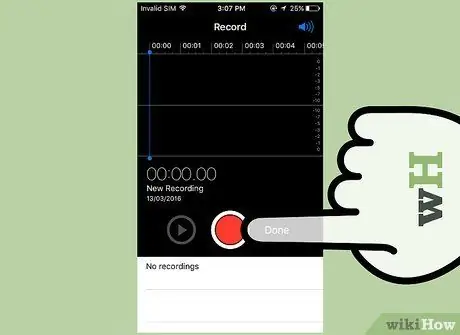
Hapi 2. Prekni butonin e kuq Regjistro për të filluar një regjistrim të ri
IPhone do të fillojë menjëherë regjistrimin e zërit nga mikrofoni në pajisje.

Hapi 3. Përballeni pjesën e poshtme të iPhone me burimin e zërit
Për të marrë tingull me cilësi të mirë, drejtojeni pjesën e poshtme të iPhone tuaj drejt burimit të zërit, pasi mikrofoni i kësaj pajisjeje është aty. Mos lejoni që duart tuaja të mbulojnë mikrofonin në iPhone. Mbani një distancë të përshtatshme midis jush dhe burimit të zërit për nivelin më të mirë audio.
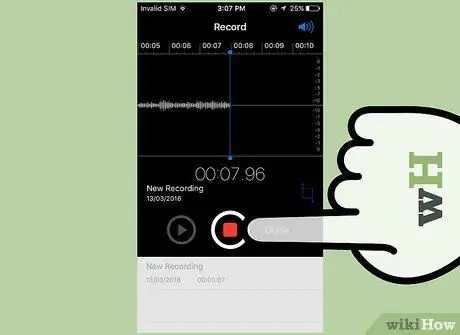
Hapi 4. Prekni Stop nëse doni të ndaloni regjistrimin përkohësisht
Regjistrimi mund të rifillojë duke shtypur përsëri butonin Record. Mund ta tërhiqni afatin kohor për të vendosur se ku dëshironi të filloni përsëri regjistrimin.
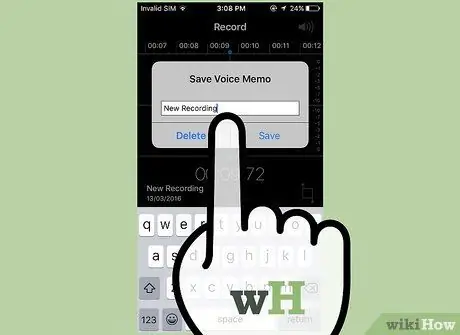
Hapi 5. Prekni etiketën "Regjistrim i ri" për të riemërtuar regjistrimin tuaj
Do të shfaqet një kuti teksti dhe një tastierë, të cilat mund t'i përdorni për të shtypur një emër në të.
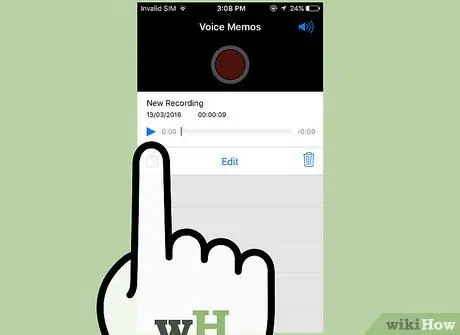
Hapi 6. Prekni "Luaj" për të luajtur regjistrimin
Kjo ju lejon të dëgjoni përmbajtjen e regjistruar para se ta ruani atë. Mund të lëvizni në afatin kohor për të specifikuar kohën kur dëshironi të fillojë riprodhimi.
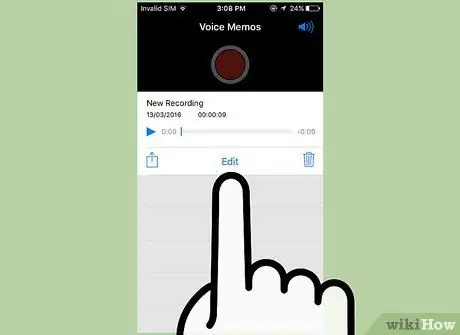
Hapi 7. Prekni "Edit" për të prerë regjistrimin
Butoni Edit duket si një kuti blu me vija që dalin nga të dy qoshet. Ky buton është në të djathtë të emrit të regjistrimit.
-
Prekni dhe tërhiqni shiritin e përzgjedhjes për të nxjerrë në pah pjesën e regjistrimit që dëshironi të fshini. Fshini seksionin e theksuar duke shtypur butonin "Fshi" ose fshini seksionin pa theksuar duke shtypur butonin Trim.

365209 7b1
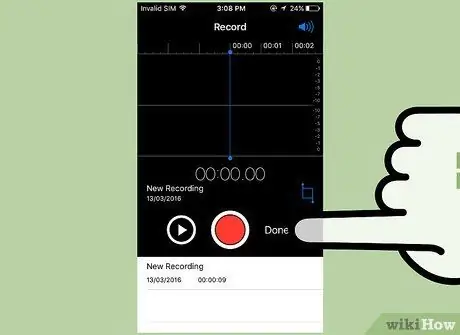
Hapi 8. Prekni "Done" nëse jeni të kënaqur me regjistrimin
Nëse rekordi nuk është emëruar ende, do t'ju kërkohet ta emërtoni atë.
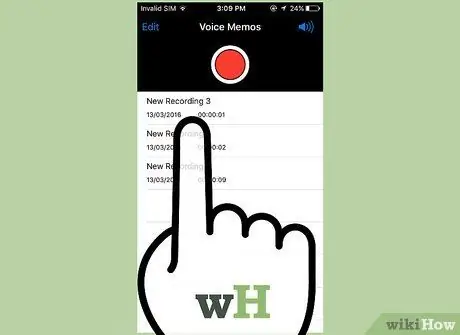
Hapi 9. Luani regjistrimin tuaj
Të gjitha regjistrimet do të futen në aplikacionin Voice Memos. Prekni një regjistrim për të hapur kontrollet e riprodhimit. Ju gjithashtu mund t'i dërgoni regjistrimin të tjerëve duke prekur butonin Share, shkurtoni klipin duke prekur Edit ose fshini atë duke trokitur në Trashcan.
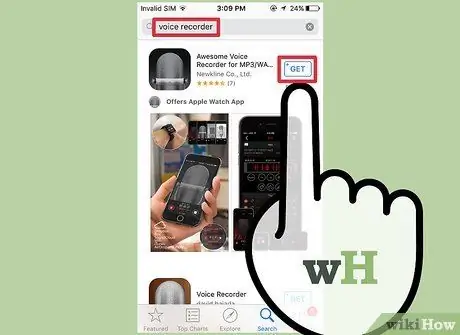
Hapi 10. Regjistroni audio duke përdorur një aplikacion tjetër
Ka shumë regjistrues audio në iPhone App Store që mund të kenë më shumë veçori ose të përshtaten më mirë me nevojat tuaja. Drejtoni App Store, pastaj kërkoni për "regjistruesin e zërit" për të marrë një listë të aplikacioneve të regjistrimit audio. Lexoni rishikimet së pari për të zbuluar nëse aplikacioni që keni zgjedhur është sipas dëshirës tuaj apo jo.
Aplikacioni i regjistrimit mund të ofrojë veçori për shtimin e efekteve, ruajtjen e regjistrimit në një format tjetër skedari, rregullimin e nivelit, kryerjen e redaktimeve të avancuara, etj
Metoda 2 nga 3: Android

Hapi 1. Kërkoni një aplikacion regjistrues zëri në pajisjen tuaj
Çdo pajisje Android ka veçori të ndryshme, dhe secili operator do të ngarkojë aplikacione të ndryshme kur regjistroheni përmes atij operatori. Për këtë arsye, pajisjet Android nuk kanë një aplikacion standard të regjistrimit audio siç është rasti në pajisjet iOS. Ndoshta pajisja juaj ka një aplikacion të instaluar, ose ndoshta ju duhet ta shkarkoni vetë.
Shikoni për aplikacionet e etiketuar "Regjistrues", "Regjistrues zëri", "Memo", "Shënime", etj
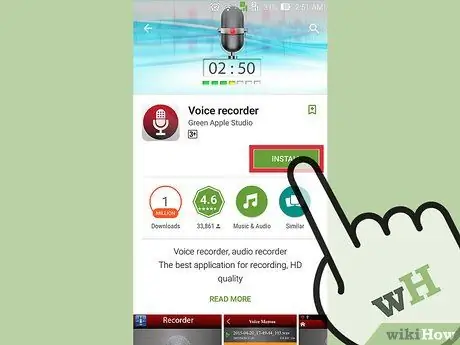
Hapi 2. Shkarkoni aplikacionin e regjistruesit të zërit nga Google Play Store
Nëse pajisja juaj nuk ka të instaluar një aplikacion regjistrimi audio, mund ta instaloni direkt nga Dyqani Google Play, i cili ofron një sërë aplikacionesh falas për regjistrimin e zërit.
- Drejtoni Dyqanin Google Play, pastaj kërkoni për "regjistruesin e zërit".
- Shfletoni listën e rezultateve të shfaqura për të gjetur një aplikacion që përputhet me nevojat tuaja. Ka shumë aplikacione për regjistrimin e audios, falas dhe me pagesë. Kontrolloni vlerësimin e yjeve për të parë se sa popullor është aplikacioni. Prekni një aplikacion për të parë detajet e tij, të tilla si rishikimet e përdoruesve dhe pamjet e ekranit.
- Nëse keni gjetur aplikacionin e dëshiruar, prekni butonin "Instalo". Nëse zgjidhni një aplikacion të paguar, prekni çmimin dhe blini aplikacionin në mënyrë që të prekni butonin "Instalo".

Hapi 3. Drejtoni aplikacionin e regjistruesit audio që keni zgjedhur
Sapo të gjeni ose shkarkoni aplikacionin, gjeni dhe trokitni lehtë mbi atë në sirtarin e aplikacioneve për ta hapur atë. Mund ta hapni Sirtarin e Aplikacioneve duke shtypur butonin e tabelës së kontrollit në fund të ekranit bazë. Çdo aplikacion i regjistrimit audio ka një ndërfaqe të ndryshme. Pra, informacioni i mëposhtëm në këtë artikull është vetëm një udhëzues i përgjithshëm.
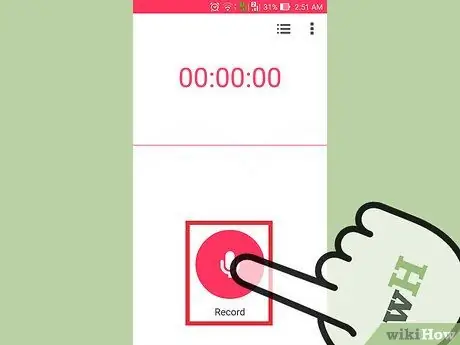
Hapi 4. Filloni regjistrimin duke shtypur butonin Regjistro
Kur drejtoni një aplikacion regjistrimi të sapo instaluar për herë të parë, zakonisht do të shihni ekranin e Regjistrimit të Ri ose diçka të ngjashme. Aplikacioni mund të shfaqë së pari një listë të regjistrave ekzistues.

Hapi 5. Përballeni me pjesën e poshtme të pajisjes Android drejt burimit të zërit
Shumica e pajisjeve Android vendosin mikrofonin në fund. Kur regjistroni, mos i lini duart të mbulojnë mikrofonin.
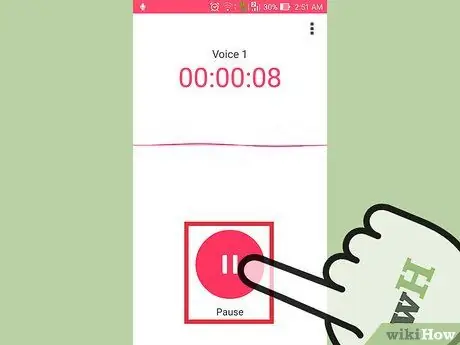
Hapi 6. Ndaloni regjistrimin duke shtypur butonin Pause
Zakonisht ju mund ta ndaloni regjistrimin pa e përfunduar atë në mënyrë që të mund të rifilloni regjistrimin përsëri.
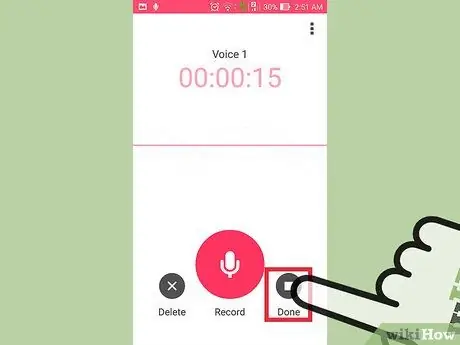
Hapi 7. Prekni Stop nëse doni t'i jepni fund regjistrimit
Me këtë veprim, pajisja juaj zakonisht do të ruajë regjistrimin, por kjo do të ndryshojë në varësi të aplikacionit që po përdorni.

Hapi 8. Redaktoni regjistrimin tuaj
Shumica e aplikacioneve të regjistrimit audio kanë përfshirë funksione themelore të redaktimit për të prerë pjesët e padëshiruara. Zakonisht, butoni Edit do të shfaqet pasi të keni mbaruar regjistrimin.
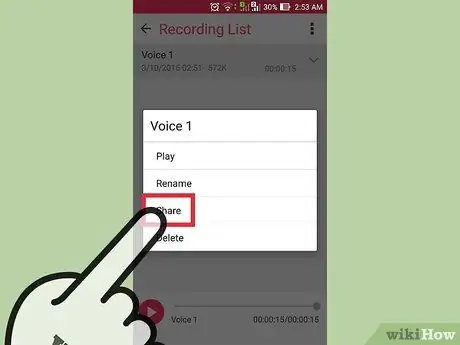
Hapi 9. Ndani regjistrimin që keni bërë
Prekni butonin Share për t'i dërguar regjistrimin të tjerëve duke përdorur aplikacionin e mesazheve në pajisjen tuaj. Shumica e aplikacioneve të regjistrimit audio do të ruajnë regjistrimet në formatin MP3 ose WAV në mënyrë që t'i luani ato në pothuajse çdo pajisje.
Metoda 3 nga 3: Windows Phone

Hapi 1. Nisni OneNote
Ky aplikacion i paracaktuar i Windows Phone që mund të përdorni për të regjistruar shpejt tingullin. OneNote mund të gjendet në listën e aplikacioneve të pajisjes tuaj
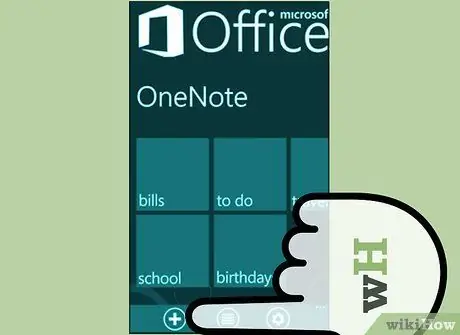
Hapi 2. Prekni butonin "+"
Një shënim i ri do të krijohet në OneNote.
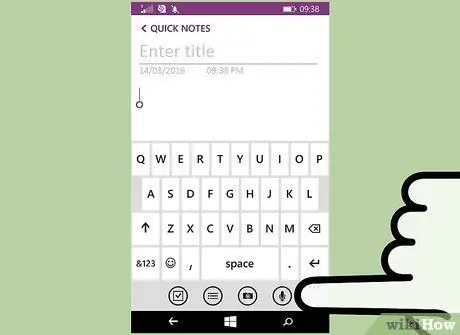
Hapi 3. Prekni në trupin e shënimit, më pas prekni butonin "Audio"
Ky buton duket si një mikrofon. OneNote do të fillojë regjistrimin menjëherë.
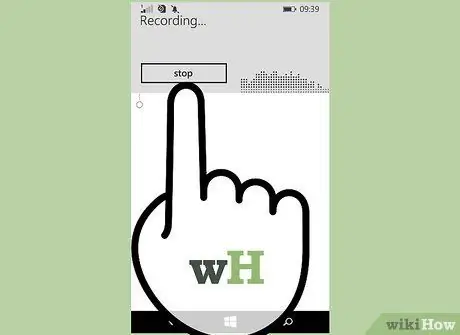
Hapi 4. Prekni Stop kur të keni mbaruar regjistrimin
Audio e regjistruar do t'i shtohet trupit të shënimit.
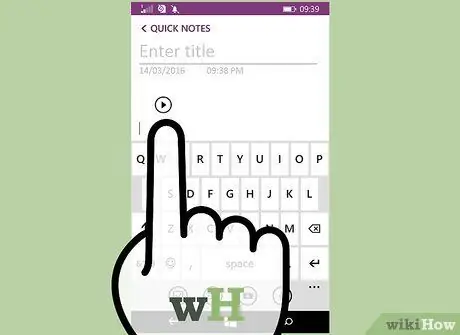
Hapi 5. Prekni butonin "Luaj" për të dëgjuar shënimet tuaja audio
Regjistrimi do të luhet.

Hapi 6. Shkarkoni një aplikacion tjetër regjistrimi nëse doni më shumë opsione
OneNote nuk ofron mundësi të avancuara të redaktimit ose mundësi për të ndarë regjistrimet tuaja. Pra, nëse doni një regjistrues audio më të plotë, kërkoni aplikacionin në Windows Store. Ka shumë aplikacione për regjistrimin e audios në dispozicion. Disa nga aplikacionet e njohura përfshijnë:
- Kujtime zanore
- Mini Regjistrues
- Regjistruesi përfundimtar.






